
آپ اپنے کام کے آدھے راستے سے گزر چکے ہیں ، اور اچانک ، آپ کا کمپیوٹر نیلے رنگ کی اسکرین میں چلا گیا ، آپ کو بتا رہا ہے کہ پریشانی کا نام ہے ATTEMPTED_EXECUTE_OF_NOEXECUTE_MEMORY ، اور آپ کے پاس کمپیوٹر کے دوبارہ شروع ہونے کا انتظار کرنے کے سوا کچھ نہیں بچا ہے۔ مکمل طور پر اپنے درد کو محسوس کریں۔ اور کوئی پریشانی نہیں ، چونکہ آپ یہاں موجود ہیں ، ہم آپ کو کور کر چکے ہیں۔
درج ذیل اصلاحات کی کوشش کریں اور حاصل کریں Noexcute میموری کو عملی شکل دینے کی کوشش کی گئی موت کی خرابی کی نیلی اسکرین طے شدہ!
مجھ میں کیوں کوشش کی گئی_زیادہ_کی_مختلف اسکرین_میموری نیلی اسکرین میں خامی ہوگی؟
کوشش کی_حیرت_کی_نوکسکسٹ_میموری بگ چیک کوڈ 0x000000FC کے ساتھ موت کی نیلی اسکرین عام طور پر ناقص یا فرسودہ آلہ ڈرائیوروں کی وجہ سے ہوتی ہے ، یا رام (رینڈم ایکسیس میموری) میں خرابی کی وجہ سے ہوتی ہے۔ بعض اوقات ، یہ وائرس یا مالویئر انفیکشن ، یا نظام خراب ہونے کی وجہ سے بھی ہوسکتا ہے۔
جیسا کہ آپ دیکھ سکتے ہیں ، اس معاملے کی بہت سی مختلف وجوہات ہوسکتی ہیں۔ اس نے کہا ، ابھی تک کوئی حتمی قرار نہیں پایا ہے۔ لہذا آپ کو حاصل کرنے کے لئے کچھ انتہائی موثر حل کی کوشش کرنے کی ضرورت ہے کوشش کی_حیرت_کی_نوکسکسٹ_میموری آپ کے لئے مسئلہ طے ہے۔
میں کوشش کی گئی_زیادہ_کی_مختلف اسکرین کی غلطی کو کیسے ٹھیک کروں؟
آپ کو درست کرنے کی کوشش کرنے کے لئے یہاں 5 طریقے ہیں ATTEMPTED_EXECUTE_OF_NOEXECUTE_MEMORY نیلی اسکرین میں خرابی۔ آپ کو ان سب کو آزمانے کی ضرورت نہیں ہوگی۔ صرف اس وقت تک کام کریں جب تک کہ آپ کو ایک کام آپ کے لئے کام نہ ہو۔
- میموری چیک چلائیں
- دستیاب تمام آلہ ڈرائیورز کو اپ ڈیٹ کریں
- سسٹم فائل چیکر چلائیں
- ممکنہ وائرس کے لئے اسکین کریں
- تمام ضروری ونڈوز اپ ڈیٹ پیچ انسٹال کریں
طریقہ 1: میموری چیک چلائیں
ٹوٹا ہوا میموری کارڈ ان افراد میں سے ایک مجرم ہے ATTEMPTED_EXECUTE_OF_NOEXECUTE_MEMORY نیلی اسکرین میں خرابی۔ ہم صرف کسی میموری کارڈ کی وجہ سے بالکل نئے کمپیوٹر کا آرڈر دے کر نئی سرمایہ کاری کرنے سے کم نہیں چاہتے ہیں۔ لہذا اس سے پہلے کہ ہم آگے بڑھیں اور یہ کریں ، ہم یہ چیک کر سکتے ہیں کہ آیا ہمارے میموری کارڈ میں غلطی ہے یا نہیں۔ مائیکرو سافٹ کے پاس تشخیص میں آپ کی مدد کرنے کے لئے ایک بلٹ ان ٹول موجود ہے ، لیکن اگر آپ کے پاس تیسرا فریق ثقہ سافٹ ویئر ہے تو ، اسے اپنی مرضی کے مطابق استعمال کریں۔
1) اپنے کی بورڈ پر ، دبائیں ونڈوز لوگو کی اور R ایک ہی وقت میں ایک رن کمانڈ. ٹائپ کریں mdsched.exe رن باکس میں اور ہٹ داخل کریں .
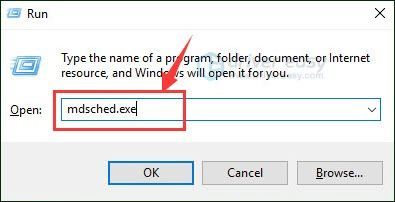
2) اگر آپ فوری طور پر مسائل کی جانچ کرنا چاہتے ہیں تو ، کلک کریں ابھی دوبارہ شروع کریں اور مسائل کی جانچ کریں (تجویز کردہ) . اگر آپ بعد میں جانچنا چاہتے ہیں تو ، کلک کریں اگلی بار جب میں اپنے کمپیوٹر کو شروع کرتا ہوں تو مسائل کی جانچ کریں .
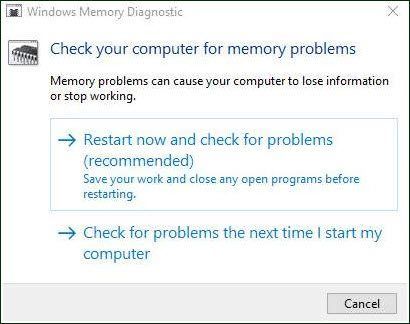
3) اس کے بعد ونڈوز دوبارہ اسٹارٹ ہوجائے گا ، اور آپ کو یہ صفحہ چیک کی پیشرفت اور پاس کی تعداد دکھاتا نظر آئے گا جو اس کی یادداشت پر چلے گا۔
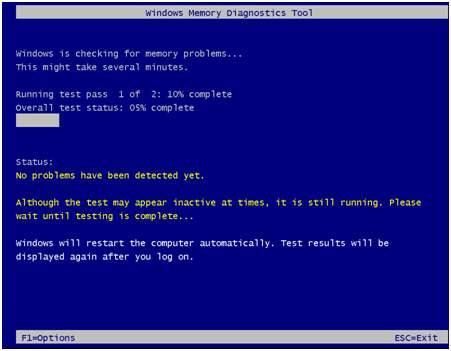
اگر آپ کو یہاں کوئی غلطیاں نظر نہیں آتی ہیں تو ، آپ کے میموری کارڈ میں شاید کوئی مسئلہ نہیں ہے۔
طریقہ نمبر 2: دستیاب تمام آلہ ڈرائیورز کو اپ ڈیٹ کریں
جیسا کہ ذکر کیا گیا ہے ، کے لئے ایک بڑی وجہ کوشش کی Noexcute میموری کی تعمیل کریں نیلی اسکرین میں غلطی غلط یا پرانی ڈیوائس ڈرائیوروں کی ہے۔ لہذا ، جب آپ کو یہ غلطی نظر آتی ہے تو ڈرائیوروں کو اپ ڈیٹ کرنا آپ کے پہلے جانے والے اختیارات میں سے ایک ہونا چاہئے۔ آپ اپنے کمپیوٹر ڈرائیوروں کو دو طریقوں سے اپ ڈیٹ کرسکتے ہیں: دستی یا خود بخود۔
دستی ڈرائیور کی تازہ کاری - آپ اپنے تمام ہارڈ ویئر آلات کے ل manufacturer کارخانہ دار کی ویب سائٹ پر جاکر ، اور ہر ایک کے لئے بالکل تازہ ترین درست ڈرائیور تلاش کرکے اپنے ڈرائیوروں کو دستی طور پر اپ ڈیٹ کرسکتے ہیں۔ یقینی طور پر صرف ایسے ڈرائیوروں کا انتخاب کریں جو آپ کے ونڈوز 10 کے مختلف حالتوں کے مطابق ہوں۔
خودکار ڈرائیور کی تازہ کاری اگر آپ کے پاس اپنے ویڈیو کو اپ ڈیٹ کرنے اور ڈرائیوروں کی دستی طور پر نگرانی کرنے کے لئے وقت ، صبر یا کمپیوٹر کی مہارت نہیں ہے تو ، آپ اس کے بجائے خود بخود اس کے ساتھ خود بخود کام کرسکتے ہیں۔ آسان ڈرائیور . ڈرائیور ایزی خود بخود آپ کے سسٹم کو پہچان لے گا اور آپ کے عین مطابق ویڈیو کارڈ اور مانیٹر کے لئے صحیح ڈرائیورز ، اور آپ کے ونڈوز 10 کی مختلف حالتوں کو تلاش کرے گا ، اور یہ انہیں ڈاؤن لوڈ اور انسٹال کریں گے:
1) ڈاؤن لوڈ کریں اور ڈرائیور ایزی انسٹال کریں۔
2) آسان ڈرائیور چلائیں اور پر کلک کریں جائزہ لینا بٹن اس کے بعد ڈرائیور ایزی آپ کے کمپیوٹر کو اسکین کرے گا اور کسی بھی پریشانی والے ڈرائیور کا پتہ لگائے گا۔
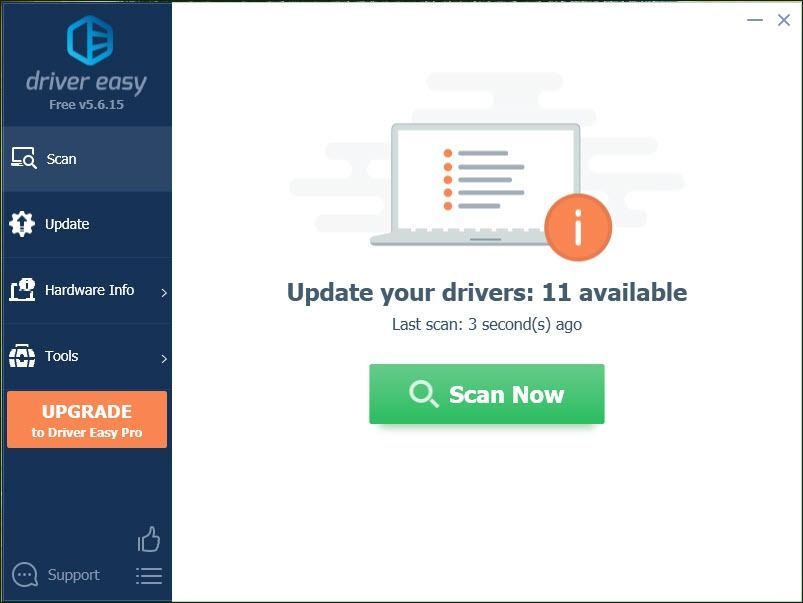
3) پر کلک کریں اپ ڈیٹ اس ڈرائیور کا درست ورژن خود بخود ڈاؤن لوڈ اور انسٹال کرنے کیلئے جھنڈا لگانے والے ڈرائیور کے ساتھ والا بٹن (آپ اس کے ساتھ یہ کرسکتے ہیں مفت ورژن)۔
یا کلک کریں تمام تجدید کریں کا درست ورژن خود بخود ڈاؤن لوڈ اور انسٹال کرنے کیلئے سب وہ ڈرائیور جو آپ کے سسٹم میں غائب ہیں یا پرانی ہیں۔ (اس کی ضرورت ہے پرو ورژن جو مکمل تعاون اور 30 دن کی پیسہ واپس کرنے کی گارنٹی کے ساتھ آتا ہے۔ جب آپ سب کو اپ ڈیٹ کرتے ہیں تو آپ کو اپ گریڈ کرنے کا اشارہ کیا جائے گا۔)
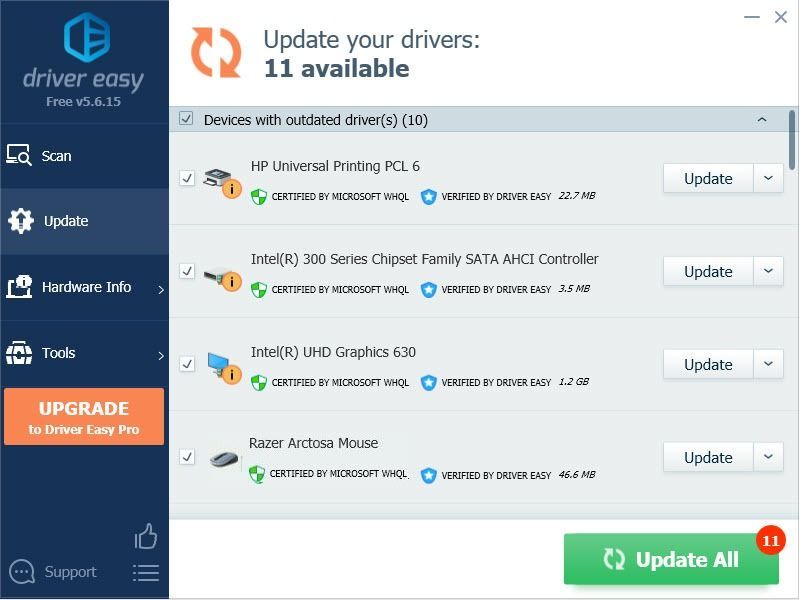
4) اپنے کمپیوٹر کو دوبارہ شروع کریں اور دیکھیں کہ آیا مسئلہ ختم ہوچکا ہے۔
ڈرائیور ایزی کا پرو ورژن مکمل تکنیکی مدد کے ساتھ آتا ہے۔اگر آپ کو مدد کی ضرورت ہو تو ، رابطہ کریں ڈرائیور ایزی کی سپورٹ ٹیم پر support@drivereasy.com .
طریقہ 3: سسٹم فائل چیکر چلائیں
اگر آپ کی سسٹم کی کچھ فائلیں خراب ہوگئیں تو موت کی خرابی کی یہ نیلی اسکرین ہوسکتی ہے۔ آپ اسے درست کرنے کے لئے سسٹم فائل چیکر چلا سکتے ہیں۔
1) اپنے کی بورڈ پر ، دبائیں ونڈوز کی کلید اور ایکس اسی وقت ، پھر کلک کریں کمانڈ پرامپٹ (ایڈمن) .
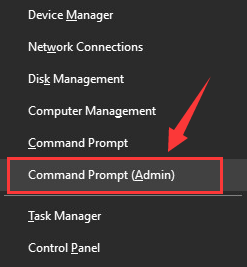
2) کلک کریں جی ہاں جاری رکھنے کے لئے.
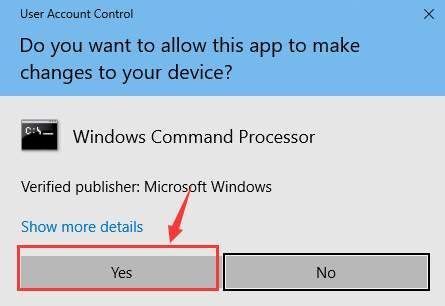
3) ٹائپ کریں ایس ایف سی / سکین ، پھر دبائیں داخل کریں آپ کے کی بورڈ کی کلید
کمانڈ پرامپٹ ونڈو کو اس وقت تک چھوڑیں جب تک کہ کمانڈ مکمل نہ ہو۔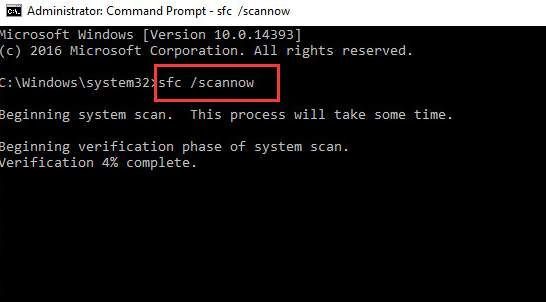
4) اگر آپ میسج کو کہتے ہوئے دیکھیں ونڈوز ریسورس پروٹیکشن میں سالمیت کی کوئی خلاف ورزی نہیں ملی ، پھر سب کچھ آپ کے سسٹم کے ساتھ مل جاتا ہے۔

5) اگر آپ میسج کہتے ہوئے دیکھیں ونڈوز ریسورس پروٹیکشن میں خراب فائلیں مل گئیں لیکن ان میں سے کچھ کو ٹھیک کرنے سے قاصر ہیں ، پھر آپ کو جانے کی ضرورت ہے محفوظ طریقہ اور دوبارہ سسٹم فائل چیکر چلائیں۔
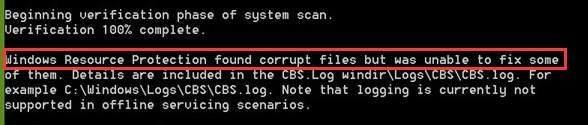
طریقہ 4: ممکنہ وائرس کے لئے اسکین کریں
جیسا کہ ذکر کیا گیا ہے ، یہ غلطی بعض اوقات وائرس یا مالویئر انفیکشن کی وجہ سے ہوتی ہے۔ لہذا اس کو ٹھیک کرنے کے ل you ، آپ اپنے اینٹی وائرس پروگرام کو کچھ چیک چلانے کے ل see استعمال کرسکتے ہیں اور یہ دیکھ سکتے ہیں کہ کوئی مشکوک فائلیں واقع ہوسکتی ہیں۔ اگر کوئی مل جاتا ہے تو ، انہیں اپنے کمپیوٹر سے مکمل طور پر ہٹائیں ، اور ہٹانے کے بعد اپنے کمپیوٹر کو دوبارہ شروع کریں۔
اگر آپ ونڈوز 10 صارفین ہیں ، تو اس کی وجہ امکان نہیں ہے۔ چونکہ ونڈوز 10 میں اپنے بلٹ میں ونڈوز ڈیفنڈر موجود ہے ، جو آپ کے سسٹم کو وائرس اور میلویئر سے بچانے کے لئے کافی طاقتور ہے۔
طریقہ 5: تمام ضروری ونڈوز اپ ڈیٹ پیچ انسٹال کریں
میں سمجھتا ہوں کہ بعض اوقات آپ خود بخود ونڈوز اپ ڈیٹ کو پریشان کن محسوس کرسکتے ہیں ، کیونکہ ایسا لگتا ہے کہ حل سے کہیں زیادہ پریشانی لاحق ہوتی ہے ، لیکن اس میں یہ بھی نہیں رہنا چاہئے کہ ونڈوز اپ ڈیٹ واقعی بہت مددگار ہے۔ لہذا اس کو چھوڑنا بہتر ہے۔
آپ یہ دیکھنے کے ل check چیک کرسکتے ہیں کہ آیا آپ کے پاس تازہ ترین اپ ڈیٹ انسٹال ہے یا نہیں ، کیوں کہ کچھ اہم تازہ ترین معلومات غائب کرنا بھی اس غلطی کا سبب ہوسکتا ہے۔ آپ یہ کیسے کرتے ہیں یہ یہاں ہے:
1) اپنے کی بورڈ پر ، دبائیں ونڈوز لوگو کی اور میں عین اسی وقت پر. کلک کریں تازہ کاری اور سیکیورٹی .
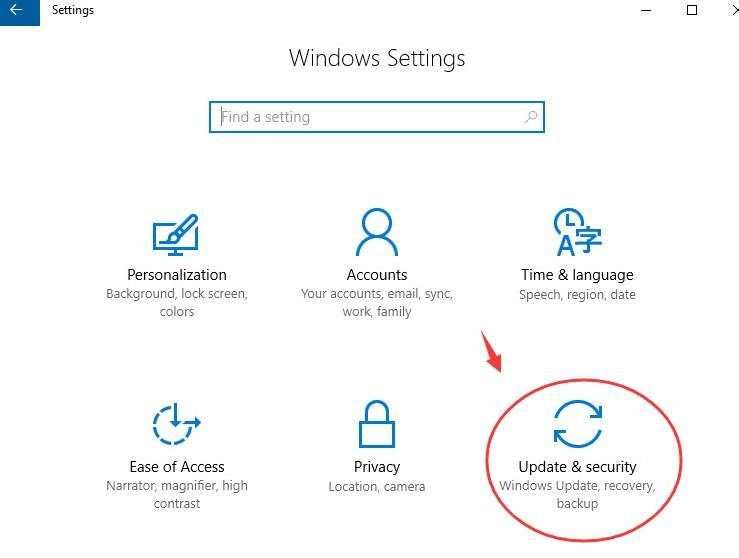
2) پر کلک کریں اپ ڈیٹ کے لیے چیک کریں بٹن دستیاب تازہ کاریوں کو انسٹال کریں۔
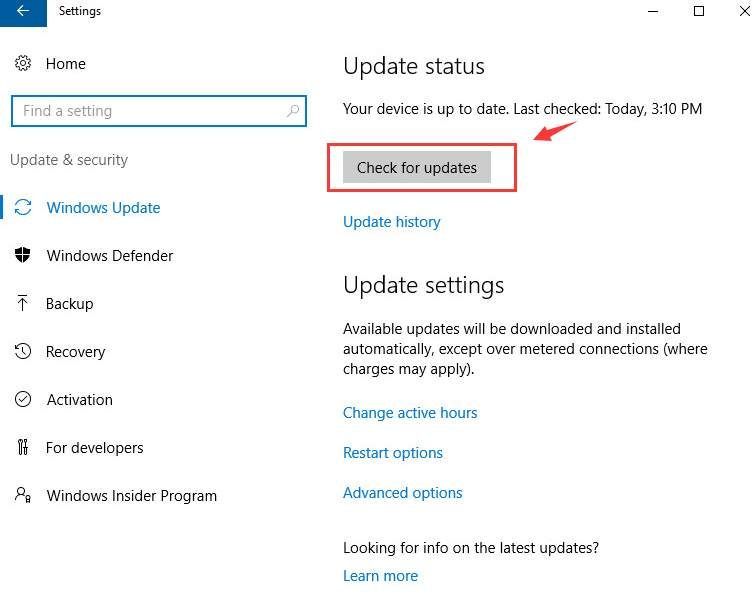
امید ہے کہ اس اشاعت سے آپ کے مسئلے کو حل کرنے میں مدد ملی۔ اگر آپ کے ذہن میں کوئی سوالات یا مشورے ہیں تو براہ کرم نیچے کوئی تبصرہ کریں۔






